Cara Install PHP di VPS cPanel Melalui WHM
0 people liked this article
A. Pendahuluan
cPanel merupakan panel hosting yang sering digunakan untuk management hosting. Di dalam cPanel terdapat beberapa fitur untuk membuat akun email, management domain, membuat database, website dan masih banyak lagi. cPanel merupakan bagian dari WHM. WHM itu sendiri adalah Web Host Manager yang mana merupakan panel yang mengelola banyak cPanel.
Pada cPanel / WHM sendiri memiliki fitur MultiPHP yang dimana dapat menginstall versi PHP lebih dari satu. Default versi PHP yang tersedia pada cPanel versi terbaru yaitu PHP 8.2 dan 8.3, sehingga apabila ingin menggunakan versi PHP lain maka di perlukan instalasi terlebih dahulu.
Pada artikel kali ini akan melakukan penginstallan PHP melalui laman dashboard WHM. Sebelum melakukan penginstallan, perlu di ketahui bahwa beberapa versi PHP tidak tersedia di beberapa OS dikarenakan sudah tidak di dukung. Informasi lebih lanjut dapat cek tabel list versi PHP yang di dukung di setiap OS.
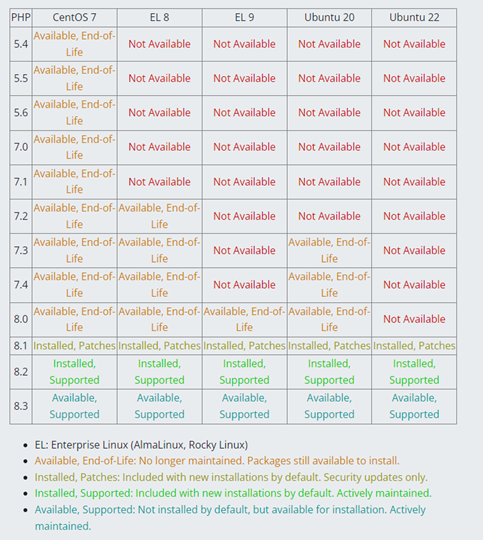
Note : Untuk versi PHP yang sudah tidak terdukung, dapat di install pada CloudLinux, sehingga dapat berlangganan Add On License CloudLinux.
Apabila telah memahami versi php yang di dukung oleh OS yang digunakan, selanjutnya dapat melakukan instalasi php melalui WHM.
B. Konfigurasi
Login dashboard WHM, setelah itu masuh ke menu EasyApache4. Sebagai tambahan informasi untuk PHP manager pada cPanel / WHM di kelolala melalui EashyApache4, sehingga untuk instalasi versi atau module php dapat melalui menu EashyApache4.
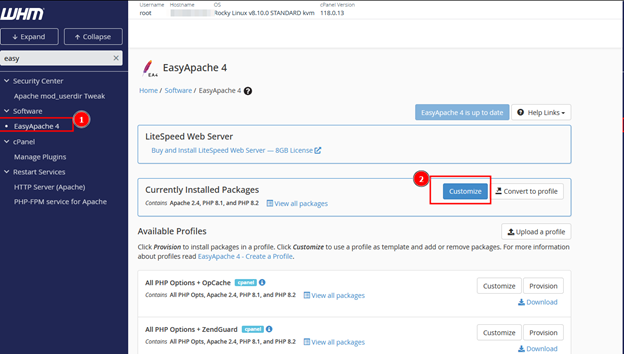
Pilih Customize untuk manage PHP dan Versi PHP yang tersedia pada WHM.
1. Install PHP.
Untuk penginstall PHP dapat masuk ke menud PHP Version, setalah itu lakukan enable Versi PHP yang dibutuhkan. Apabila terdapat informasi versi PHP EOL (End Of Life) Version, maka dapat melakukan klik yes untuk melanjutkan proses instalasi.

Setelah itu akan terdapat konfirmasi apakah ingin melakukan instalasi PHP saja atau dengan semua extension. Apabila ingin melakukan semua extension pada versi php tersebut, dapat klik button “PHP 7.2 and Extensions”.

Setelah itu klik next atau klik menu extension. Pada menu ini merupakan menu list Extensio PHP yang tersedia. Apabila terdapat extension yang ingin di enable, maka dapat melakukan klik enable seseuai dengan nama extension dari versi php yang ingin digunakan.

Setelah semua yang di butuhkan terinstall, maka dapat melakukan klik next hingga menu review. Pada menu review ini akan menampilkan informasi service PHP dan Extension yang akan di install.

Setelah melakukan pengecekkan service yang ingin di install telah sesuai, dapat melakukan klik button Provision untuk melanjutkan penginstalan.

Setelah itu dapat menunggu proses provisioning selesai, apabila proses provisioning selesai maka dapat melakukan klik done dan versi php telah terinstall.
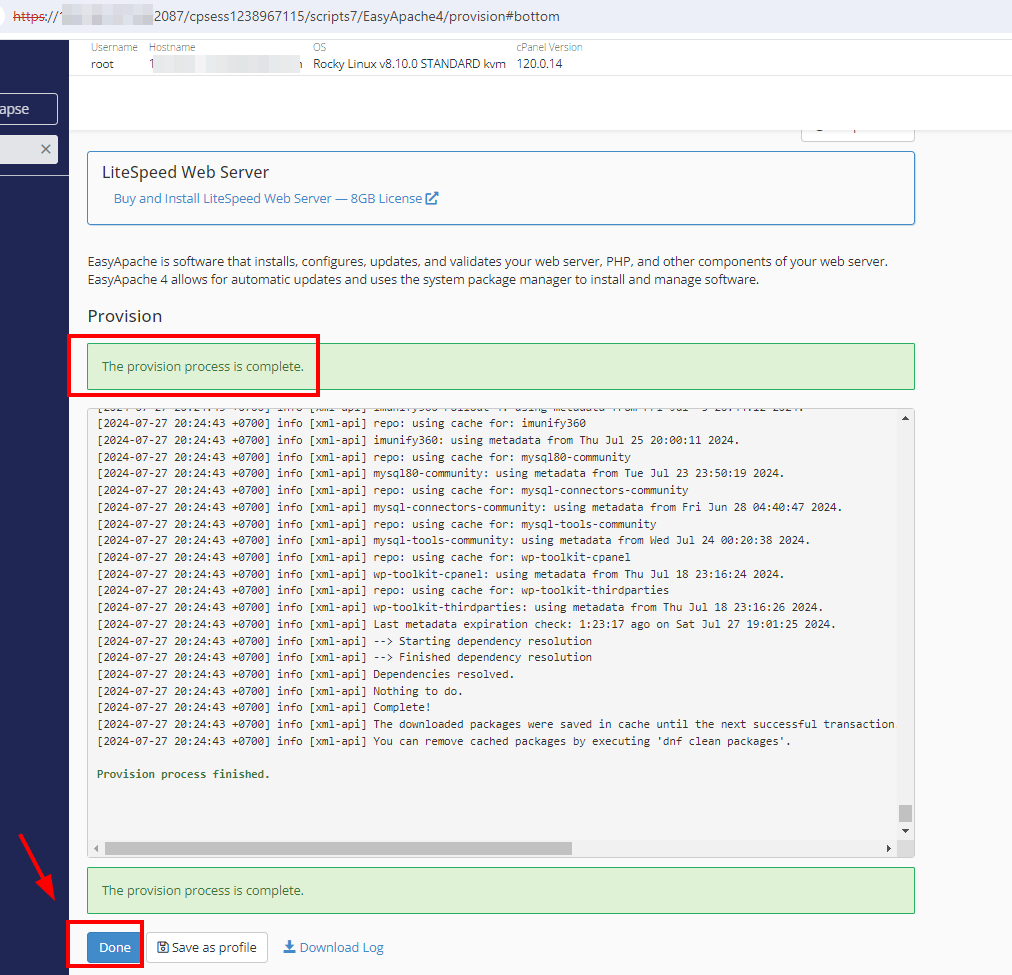
2. Versifikasi Versi PHP.
Setelah melakukan penginstallan versi php melalui EashyApache4, dapat melakukan veridikasi apakah versi yang di install sebelumnya telah tersedia tidaknya. Untuk verifikasi dapat masuk ke menu MultiPHP Manager, pada menu ini terdapat versi php yang tersedia.
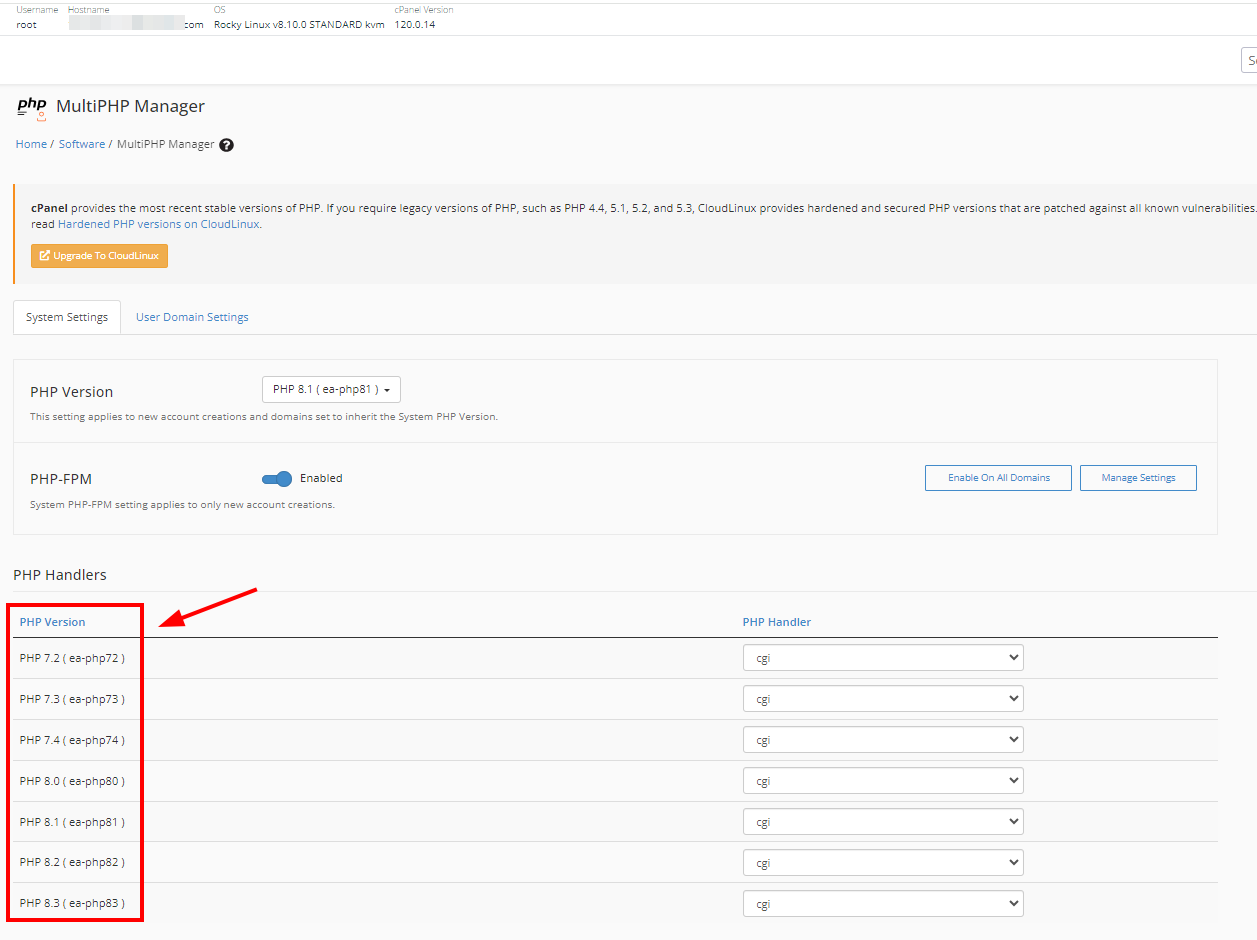
Dicek pada gambar di atas, untuk versi php yang kita butuhkan telah terinstall. Sehingga untuk selanjutnya dapat menggunakan versi php yang tersedia pada cPanel.
C. Penutupan.
Dengan melakukan penginstallan versi PHP yang berbeda pada cPanel / WHM, memungkinkan dapat menggunakan pilihan versi PHP yang akan di gunakan pada project php di cpanel. Sehingga setiap project dapat menggunakan versi php berbeda yang dapat di manage melalui MultiPHP Manager. Semoga artikel ini dapat membantu Anda. Temukan bantuan lainnya melalui Knowledge Base Biznet Gio. Jika Anda masih memiliki kendala silahkan hubungi support@biznetgio.com atau (021) 5714567.
Popular Articles
-
Cara Install & Konfigurasi Monitoring Cacti Serta Mengetahui Fungsi Fitur Pada Cacti
10 people say this guide was helpful
-
Cara Mengaktifkan Telnet pada Windows 7, 8 dan 10
4 people say this guide was helpful
-
Install dan Konfigurasi Samba Server pada Ubuntu
3 people say this guide was helpful
-
Jenis-Jenis Software Virtualisasi untuk Membuat Virtual Machine
6 people say this guide was helpful